科技、数学期刊排版时经常使用MathType公式编辑器作为word文档的辅助工具,可编辑文档中的所有公式。掌握MathType公式编辑器的使用方法,有利于加快排版速度。本文将介绍几种MathType公式编......
2021-09-28 103 MathType在期刊排版中的应用
在MathType矩阵中最讲究的是对齐,如果矩阵中没有对齐,各种数据参差不齐,必定会影响展示效果。对齐方式分为列对齐和行对齐,行和列又各分为三种,分别是左侧、居中、右侧,顶端、基线、底部。因此总共有六种对齐方式。本文将结合对齐方式详解如何实现MathType矩阵中各元素的对齐。
使用MathType数学公式编辑器实现矩阵中各元素对齐的操作步骤:
步骤一 新建矩阵。单击工具栏中的矩阵按钮(第二排倒数第二个),选择最后一排的任一矩阵。
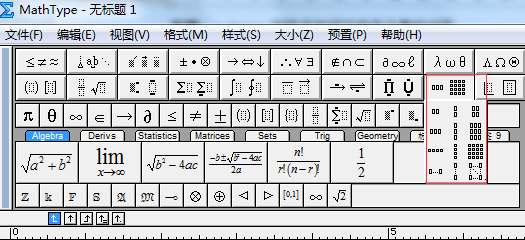
步骤二 在随即打开的矩阵设置中,对齐方式分为列对齐和行对齐方式,可根据需求进行设置。
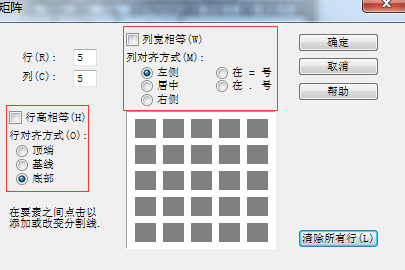
温馨提示:如果需要“列宽相等”或“行高相等”时,可勾选前面的复选框。
步骤三 在“列对齐方式”的右侧设有“=号”和“.号”对齐,这两种对齐方式类似于 LaTeX代码的“&”的作用。选中“在.号”,则矩阵中每一列的元素都以小数点为基准对齐;选择“在=号”,则矩阵中每一列的元素都以等号为基准对齐。
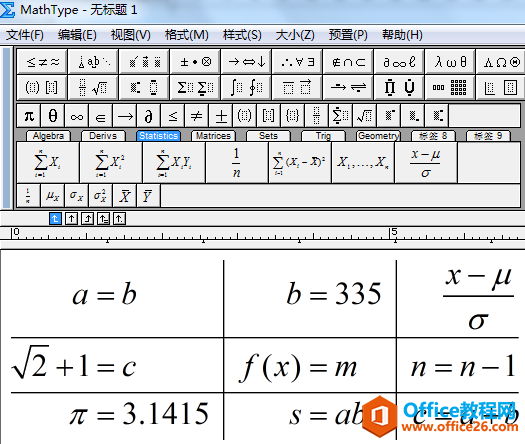
矩阵中用户可以通过设置对齐方式实现各元素的对齐,经过元素对齐处理后的数据增加了可读性。对于还在努力分析数据的你,不妨试试对齐方式吧,说不定会为数据分析带来更多的惊喜。
相关文章

科技、数学期刊排版时经常使用MathType公式编辑器作为word文档的辅助工具,可编辑文档中的所有公式。掌握MathType公式编辑器的使用方法,有利于加快排版速度。本文将介绍几种MathType公式编......
2021-09-28 103 MathType在期刊排版中的应用

MathType应用比较广泛,可以适用于700+种应用程序和网站,其中MathType与Microsoftoffice就有着很好的兼容性,单击word文档中的插入-对象-MathType6.0equation,即可打开MathType公式编辑器界面,在编辑框......
2021-09-28 462 MathType应用教程

在制作图形标注时,人们往往采用文本框加文字的方式,但文本框的边框样式及内部边距都要设一遍,操作起来比较繁琐,往往都是几个文本框叠加在一起,很难将他们分辨出来,使用MathTyp......
2021-09-28 179 MathType数学公式编辑器 MathType设置图形标注